手机里的邮箱怎么就少了那个重要的Exchange邮箱呢?别急,今天就来手把手教你如何在安卓手机上配置Exchange邮箱,让你的工作生活更加便捷!
第一步:打开设置,开启邮箱之旅
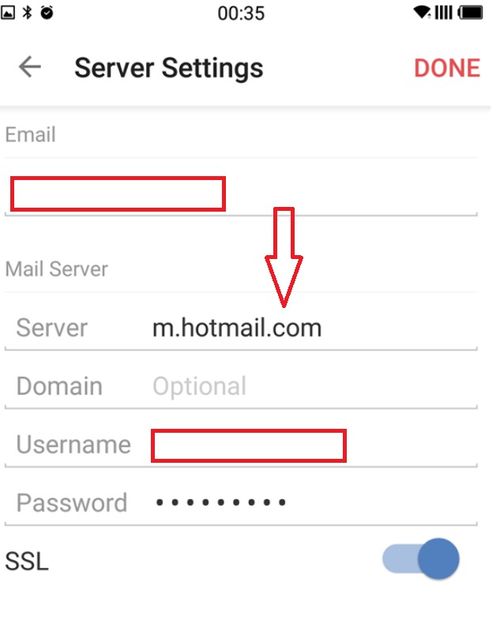
首先,拿起你的安卓手机,找到那个小小的“设置”图标,点它!进入设置后,往下滑滑,找到“账户与同步”这一栏,再点进去。
第二步:添加账户,遇见Exchange
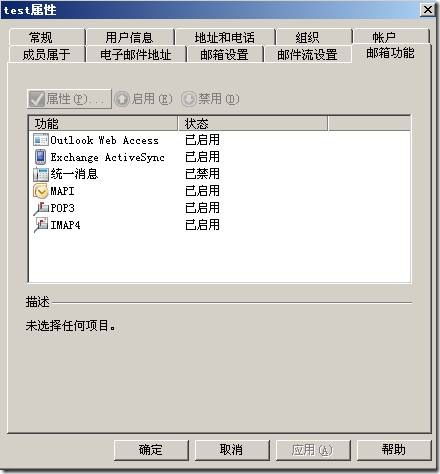
在“账户与同步”界面,你会看到一个“添加账户”的选项,点它!接下来,你会看到各种账户类型,选择“Exchange ActiveSync”。
第三步:输入信息,解锁邮箱
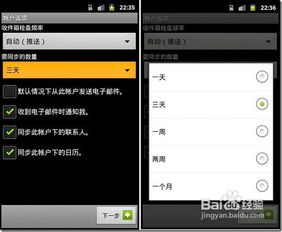
现在,你需要输入你的Exchange邮箱地址和密码。邮箱地址就是你的邮箱名字,比如“xiaoming@company.com”,密码则是你在Exchange邮箱中设置的密码。输入完毕后,点击“下一步”。
第四步:服务器设置,精准对接
如果一切顺利,你的手机会自动检索到邮箱信息。如果出现“服务器设置”界面,那就按照提示输入以下信息:
- 域名:你的邮箱域名,通常是你的公司名字。
- 用户名:你的完整邮箱地址。
- 密码:你的域账户密码。
- 服务器:你的邮件服务器地址,通常是“mail.yourcompany.com”。
输入完毕后,再次点击“下一步”。
第五步:远程安全,放心使用
在检查接收服务器设置后,可能会弹出一个“远程安全管理”的警告界面。别担心,这是正常的。点击“确定”,继续前进。
第六步:账户选项,个性化设置
在这里,你可以根据自己的需求进行个性化设置。比如,你可以设置收件箱检查频率、要同步的数量、是否同步联系人/日历等。设置完毕后,点击“下一步”。
第七步:设置电子邮件,命名你的邮箱
在“设置电子邮件”界面,你可以为这个Exchange邮箱任意创建一个名称,比如“工作邮箱”。设置好后,点击“完成”。
第八步:激活设备管理器,保障安全
接下来,你会看到一个“要激活设备管理器吗?”的界面。点击“激活”,这样你的Exchange邮箱就能在手机上正常使用了。
第九步:额外设置,细节决定成败
如果你对邮箱设置还有更高的要求,可以点击该邮箱,然后点击“账户设置”。在这里,你可以进行更细致的设置,比如调整要同步的数量、添加签名等。
第十步:大功告成,享受便捷
至此,你的安卓手机Exchange邮箱配置就完成了!现在,你可以随时查看工作邮件,管理日程,让你的工作和生活更加有序。
怎么样,是不是很简单呢?赶紧动手试试吧,让你的手机邮箱更加强大,工作生活更加便捷!
